Колдонуучу ар дайым компьютеринде Windowsтун түп нускасы орнотулганына толук ишене бербейт. Бирок кээде муну текшерүү керек болгон учурлар болот. Windowsтун ар кандай версияларын текшерүүнүн ар кандай жолдору бар.
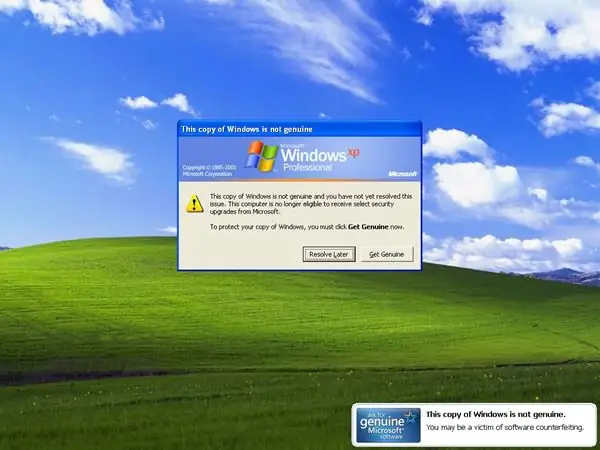
Нускамалар
1 кадам
Windows XP иштетүү тутумунун аныктыгын текшерүү үчүн буйрук ыкмасын иштетүү керек. Бул үчүн, "Пуск" -> "Бардык Программалар" -> "Аксессуарлар" -> "Буйрук Ыкчамы" же "Старт" -> "Иштетүү" баскычтарын тандап, андан соң тиешелүү талаага cmd.exe деп жазыңыз. Ачылган буйрук сабына C: Windowssystem32OOBE msoobe / A деп жазып, андан кийин enter баскычын басыңыз. Пайда болгон диалог терезесинде, иштөө тутумунун аныктыгы жөнүндө маалымат пайда болот.
2-кадам
Windows Vista иштетүү тутумунун аныктыгын текшерүү үчүн, ошондой эле буйрук чакыруусун аткарыңыз. Андан кийин төмөнкү скрипттерди буйрук сабына киргизүү менен ырааттуу аткарыңыз: - slmgr-xrg;
- slmgr.vbs-DLI;
- slmgr.vbs-DLV Ар бир сценарийден кийин пайда болгон диалог терезелери лицензиянын аныктыгы жөнүндө маалыматты камтыйт.
3-кадам
Windows 7 иштөө тутумунун аныктыгын текшерүү үчүн, ушул функция үчүн жооптуу конкреттүү жаңыртууларды колдонуңуз. Алар милдеттүү жана автоматтык түрдө системанын жаңыртуулары иштетилген болсо, автоматтык түрдө орнотулат. Болбосо, Windows Update аркылуу аларды өзүңүз орнотуңуз.
4-кадам
Ошондой эле расмий Microsoft веб-сайтын колдонуп, Windowsтун аныктыгын тастыктай аласыз. Веб-браузериңизди иштетип, шилтемени караңыз https://windows.microsoft.com/en-US/windows/help/genuine/what-is-validation. Бул баракчада Windows аныктыгын текшерүү деген эмне жана аны кантип алса болору жөнүндө кеңири маалымат берилет. Окугандан кийин, барактын жогорку оң жагында жайгашкан "Азыр текшерүү" шилтемесин чыкылдатыңыз
5-кадам
Пайда болгон маалыматты окуңуз. Андан кийин Жүктөө шилтемесин чыкылдатыңыз. Сакталган файлдын жайгашкан жерин көрсөтүңүз. Браузерди жаппастан, толук жүктөлгөндөн кийин сакталган файлды эки жолу чыкылдатыңыз. "Иштетүү" баскычын чыкылдатып, пайда болгон көрсөтмөлөрдү аткарыңыз. Орнотуу аяктагандан кийин, файл жүктөлгөн веб-баракчада жайгашкан "Улантуу" баскычын чыкылдатыңыз. Текшерүүнүн натыйжалары боюнча, сиз Windows аныктыгы жөнүндө маалымат аласыз.






